Как заблокировать нежелательные звонки на телефоне
Каждодневно множество пользователей сталкивается с тем, что им очень уж настойчиво звонят в течение всего дня – причин тому может быть несколько. Например, спам-звонки, которые проводят боты с целью навязать какую-либо услуг, или же интернет-мошенники. Избежать таких звонков можно при помощи функционала самого телефона (на многих современных моделях присутствует опция помещения в “черный список”), либо же с использованием услуг от операторов мобильной связи: Мегафон, Билайн, Теле2 и т.д. Давайте рассмотрим подробнее, как же заблокировать нежелательный номер телефона.
Как заблокировать нежелательный номер телефона на Андроиде
На платформе Андроид пользователь имеет два основных варианта блокировки другого человека: при помощи сервиса создания запрещенного списка, либо же при помощи доступных для записи действий.
Блокировка через список контактов происходит в несколько этапов:
- Откройте сам список контактов, после чего введите номер, который хотите заблокировать. Если вам звонили недавно, или же номер незнакомый, то можно открыть меню последних вызовов.
- В правом верхнем углу дисплея вы можете увидеть троеточие – коснитесь его, в появившемся меню выберите пункт “настройки”.
- Вы увидите лист опций, предложенный для контакта. Отыщите в перечне “блокировка вызовов”.
- Нажмите и подтвердите свой выбор.
Данный способ отлично подойдет, если вы хотите заблокировать сразу несколько абонентов – вы можете создать отдельную папку с ними, и добавить в черный список всех разом, при помощи вышеописанного алгоритма.
Если вам нужно запретить вызовы от какого-то определенного человека, то поступить следуют следующим образом:
- Первые пункты повторяйте – добавляйте нежелательный номер в список ваших контактов, после чего открывайте дополнительные опции, находящиеся под троеточием.
- В верхнем правом углу вы увидите меню, в котором будет перечень действий. Вам нужно выбрать “заблокировать”.
- После подтверждения действия во всплывающем окне можете быть уверены в том, что абонент больше не побеспокоит вас.
Описанное выше является актуальным только для самых новых версий Андроид. Для того, чтобы заблокировать абонента на более старых версиях, нужно выполнить следующую последовательность действий:
- Добавьте нужный номер в список контактов, после чего откройте дополнительную информацию о нем. (кнопка меню расположена либо в центре нижней части экрана, либо в правом верхнем углу – это зависит от версии ПО).
- В появившемся меню выберите “добавить в черный список”.
Понять, что вас заблокировал сторонний человек, можно по следующим особенностям во время вызова:
- При наборе вы услышите фразу автоответчика: “Абонент недоступен или находится вне зоны доступа сети”, либо же просто короткие гудки, которые достаточно быстро стихнут (зависит от оператора).
- Во время звонка будут идти протяженные гудки, но пользователь не получит никаких уведомлений о вызове.
Samsung
Блокировка на всех Андроид-смартфонах происходит примерно одинаково, и она подробно разбиралась в предыдущем пункте, но мы уточним последовательность действий для каждого популярного производителя.
Для того, чтобы внести пользователя в черный список на смартфоне Samsung повторять никаких новых действий не нужно – расположенная выше инструкция как раз базировалась на этой марке телефона.
Xiaomi
Перейдите в журнал последних вызовов, нажмите один раз на номер, который хотите добавить в игнор-лист, после чего в выпавшем меню выберите соответствующий пункт. В системных настройках вы можете также включить фильтр антиспама.
Meizu
На этот раз порядок действий так же не будет сильно отличаться – откройте телефонную книгу, зажмите на несколько секунд искомый номер, после чего в выкатившемся меню выберите опцию “заблокировать/сообщить о спаме”
Леново
Наиболее простым способом блокировки на телефонах Леново будет также алгоритм, выполненный через список ваших телефонных номеров. В контекстном меню зажмите номер, который желаете занести в игнор-лист, после чего по подсказкам в выпавшем меню завершите начатое.
Другие модели
В целом, все телефоны на операционной базе Андроид очень похожи между собой – как функционалом, так и внешним видом. Если вы разберетесь, как блокировать нежелательные звонки на одном устройстве, то с легкостью сможете и на любом другом. Далее мы разберем другую операционную систему – IOS.
Нельзя сказать, что процесс блокировки на ней является куда более сложным и комплексным, но он имеет свои определенные не совсем очевидные особенности.
Как заблокировать чужой номер телефона на Айфоне
Айфоны, как и телефоны на базе Андроид, поддерживают функцию блокировки. Чтобы избавить себя от нежелательных звонков можно прибегнуть к нескольким способам:

Как заблокировать номер на кнопочном телефоне
В наше время встретить человека с кнопочным телефоном – большая редкость, но это вовсе не значит, что они полностью вышли из обихода. Такие аппараты славятся своей высокой удароустойчивостью, надежностью и долговечностью.

Батарея у них, к слову, тоже отличная, поэтому кнопочные телефоны отлично подходят пожилым людям, которым трудно осваивать новые технологии в силу своего преклонного возраста. Нежелательные звонки на них поступают с той же частотой, что и на современные смартфоны, так что вопрос о блокировке вызовов стоит достаточно остро.

Функционал кнопочных телефонов не очень широк, но на большинстве старых моделей действует примерно один и тот же алгоритм помещения в черный список:
- Перейдите в контакты
- Выберите необходимый номер, после чего заблокируйте его. Стоит принять во внимание, что на некоторых моделях эта опция называется слегка иначе – “заблокировать контакты”, или же “добавить в ЧС”
Также можно объединить номера в одну общую группу, и установить для нее статус “без звука” – этот вариант куда как менее надежный, потому что вам до сих пор будут приходить звонки от назойливого абонента, но в ряде случаев он может пригодиться.
Используем специальные программы для блокировки
Иногда намного практичнее прибегнуть к использованию сторонних утилит от разных компаний, чтобы избавиться от надоедливых звонков. Такие программы отлично справляются с тем, чтобы очистить ваше информационное поле от ненужного спама и мусора.
Итак, список самых лучших и проверенных сервисов:
- TrueCaller – утилита, проверяющая ID абонента. Она производит автоматическую блокировку, если номер был добавлен в базу данных;
- Управление вызовами – программа, которая позволяет избавиться от звонков с незнакомых номеров буквально в два нажатия;
- Hiya, Whoscall – также блокируют входящие вызовы, действуют по примерно одинаковым алгоритмом и совместным базам данных;
- Avast Mobile Security – антивирус является отличным решением для любой системы, смартфоны также не исключение. Помимо того, что вы сможете не беспокоиться о внедрении мошеннических программ в софт своего телефона, вы еще сможете забыть и о назойливой рекламе.
Все вышеперечисленные программы являются хорошими решениями – они не занимают большое количество памяти, стабильны, в интерфейсе разобраться очень легко. Более того, антивирусные приложения часто имеют встроенный VPN, что позволит вам посещать большой спектр сайтов.
Итак, наиболее выгодной утилитой из вышеперечисленных, на наш взгляд является программа Avast Mobile Security:
| Характеристика | Оценка |
| Стоимость | Бесплатно – 10 баллов |
| Влияние на производительность системы | Низкое – 8 баллов |
| Количество занимаемой памяти на устройстве | Низкое – 8 баллов |
| База мошеннических номеров | Средняя, уступает другим приложениям – 6 баллов |
Мы считаем, что лучше обеспечить вашему смартфону максимальную защиту во всех сферах, чем просто ограничить способность дозвониться до вас незнакомцам, поэтому выбор нашей редакции падает на Avast Mobile Security.
Услуга «Черный список» у оператора
За подключение такой опции чаще всего взимают дополнительную плату, которая разнится в зависимости от оператора. Для того, чтобы ее подключить, нужно набрать специальный номер на телефоне и позвонить, после чего пользователя проконсультирует запрограммированный робот, и скажет, что делать далее — это справедливо для всех вышеперечисленных операторов-монополистов.
Более тонкая настройка происходит уже в личном кабинете пользователя: можно изменить какие-либо условия, либо же отключить услугу насовсем.
Как заблокировать СМС
Как посмотреть номера в черном списке
Для того, чтобы просмотреть список ранее заблокированных номеров, нужно придерживаться следующих действий:
- Если вы пользуетесь Андроидом, то откройте телефонную книгу, и вызовите дополнительное меню, обозначенное троеточием.
- Выберите пункт “настройки’’.
- В зависимости от версии прошивки, модели телефона, раздел может называться по-разному. Чаще всего – “заблокированные номера, черный список”
Как убрать номер из черного списка
Готово! Вы только что посмотрели номера, ранее внесенные в игнор-лист. Здесь, в этом же меню, вы можете их убрать. Если вы добавляли абонента не при помощи функционала самого телефона, а посредством услуги оператора телефонной связи, то действия будут слегка отличаться.
Вам нужно воспользоваться телефонной командой (чаще всего она начинается с *130*), после чего ввести последние четыре цифры заблокированного номера. Вариант очистки черного списка разнится, как уже упоминалось ранее, так что за более подробной информацией вам следует обращаться непосредственно к поставщику связи.
Доброго времени суток!
Честно говоря, для меня загадка, почему до сих пор не запретят этого делать (по крайней мере всем крупным компаниям), или не заблокируют подобных дельцов на уровне операторов. Хотя, "Если звезды зажигают, значит это кому-нибудь нужно. ".
В общем, одним из решений этой проблемы может стать настройка телефона в спец. режим: он будет сбрасывать все вызовы с неизвестных номеров — то есть тех, которых нет в вашей записной книжке (что не занесены в контакты).

Варианты блокировки
Для Samsung
Начну заметку с Samsung - одного из лидеров на рынке мобильных гаджетов (если можно так сказать. ). Тем более, что у их современных смартфонов (после 2019г. выпуска) в ПО уже есть встроенная нам функция.

Нажимаем по значку "Телефон"
Далее кликнуть в углу по "трем точкам" и открыть настройки вызовов.


Настройка вызовов - блокировка номеров
Для Huawei (Honor)
Как это делается:
- сначала нужно открыть журнал звонков (просто нажмите на значок с "трубкой");
- далее в верхнем меню выбрать значок с "тремя точками" и перейти в меню "Заблокировано" ;
- после перейти в раздел "Правила блокировки вызовов" .

Правила блокировки вызовов
В этом разделе можно включить блокировку всех незнакомых и скрытых номеров. После этого все звонки с номеров, которых нет в вашей телефонной книге, будут сбрасываться (им будет посылаться сигнал "линия занята").

Блокировать все незнакомые номера
Таким образом, эти звонки и вас не будут отвлекать, и линию никто не будет занимать.
Для Xiaomi
Еще один очень известный китайский бренд. В их ПО также есть подобная опция, правда, задается она несколько иначе:
- сначала нужно открыть "Настройки" и открыть раздел "Приложения" ;
- далее перейти в подраздел "Системные приложения / Настройки вызовов / Настройки антиспама / Блокировка вызовов". См. скриншот ниже;
- после активируйте блок от незнакомых и скрытых номеров (пример ниже).

Блокировать вызовы от незнакомых (Xiaomi)
«Чистый» Андроид (Bright & Quick, Google Pixel/Nexus, LG и пр.). Черный и белый списки
Если у вас аппарат не от Samsung, Xiaomi или Huawei — скорее всего в нем нет встроенных функций для блокировок вызовов. Но отключить все нежелательное можно и с помощью функции "Не беспокоить"* на "чистом" Android (к тому же есть способ с установкой спец. приложения, о нем в следующем разделе статьи) .
1) сначала переходим в раздел "Настроек" и открываем раздел "Звуки и уведомления / Режимы оповещения" .

Звуки и уведомления - режимы оповещения
2) После переводим режим уведомления в "Только важные оповещения" и указываем, что к ним относятся только ваши "контакты" . Как это выглядит показано на примере ниже.

Только важные оповещения (Android 6.0)
Кстати!
В более новых версиях Android (8.0/9.0) это меню может выглядеть несколько иначе. Необходимо открыть раздел настроек "Звуки" и включить режим "Не беспокоить" (причем, среди приоритетных вызовов поставить "Контакты" , пример ниже) .

Не беспокоить (Android 9.0)
3) Кроме этого, есть в настройках Android черные и белые списки. Их составление может быть несколько утомительным, но тем не менее, способ-то в некоторых случаях весьма рабочий.
Чтобы задействовать его: зайдите в меню набора номера (просто нажмите на ✆), после нужно щелкнуть по трем точкам и перейти в "Настройки" .

Далее воспользуйтесь одним из меню:
- либо "Черный список" - все, кто в него занесен, не смогут дозвониться до вас;
- либо "Разрешенные номера" - все, кто не находятся в этом списке, не смогут вас побеспокоить.

Черный список и разрешенные номера (белый список)
Универсальный вариант (с помощью спец. приложений)
Если с помощью встроенных функций (представленных выше) вам не удалось решить проблему — можно прибегнуть к спец. приложениям. Их арсенал функций гораздо богаче, чем простая блокировка. Пару из них приведу ниже.
Черный список

Блок SMS и звонков с неизвестных номеров
Приложение "Черный список" предназначено для быстрой и простой блокировки любых нежелательных звонков и SMS (как просто с неизвестных номеров, так и по вашим созданным спискам).
Отмечу, что звонки блокируются тихо и без каких-либо оповещений на экране телефона (т.е. вы можете не отвлекаться и спокойно работать за аппаратом в это время).
Также нельзя не отметить и наличие фильтров, которые позволяют блокировать все звонки с номеров, начинающихся с определенных цифр (иногда и это нужно).
В общем, рекомендую к знакомству!
Не звони мне - блокиратор звонков

Блокировка всех подозрительных номеров
Это приложение отличается прежде всего тем, что в его арсенале есть база данных "плохих" номеров (в том числе она формируется другими пользователями, когда они ставят оценку (впрочем, это можете делать и вы)). Благодаря такой вот "социальной защите" все плохие номера очень быстро попадают в стоп-лист, и вы защищены от них.
Что касается блокировок, то приложение может:
- заблокировать все незнакомые и скрытые звонки;
- заблокировать исходящие вызовы на платные и заграничные номера;
- блокировать работу с номерами, у которых низкая оценка от других пользователей;
- использовать и работать по вашим собственным черным спискам.
Важно : приложение не блокирует номера, занесенные в ваш список контактов.
С помощью услуги мобильного оператора
За небольшую плату в месяц можно активировать подобные "штуки" и существенно разгрузить свою линию.

Черный список - Мегафон услуги
Этот способ (на мой взгляд) больше актуален для тех аппаратов, на которые нельзя установить сторонние приложения.
Пару слов о режиме «Не беспокоить»*
Несмотря на то, что практически во всех современных версиях Android есть функция "Не беспокоить" — не могу не отметить, об одном ее отличии от функции блокировки.

Опускаем шторку и включаем режим "не беспокоить"
Так вот, при задействовании "Не беспокоить" звонящий вам абонент будет слышать длинные гудки, а ваш телефон будет "молчать". Разумеется, телефонная линия при этом будет занята (никто другой вам дозвониться в это время не сможет).
При блокировке же — звонящий вам абонент сразу же услышит короткие гудки. С одной стороны это даже лучше: ваша линия не будет занята всяким спамом, и кто-то другой сможет дозвониться, с другой же — звонящий быстро может догадаться, что он занесен в черный список .
Сказать какой вариант и когда будет лучше - затруднительно. Все зависит от того, кого вы блокируете:
Огромное количество людей жалуется на регулярно поступающие звонки с незнакомых номеров, за которыми скрываются мошенники и разного рода спамеры. Бороться с этим явлением самостоятельно очень сложно, ведь пользователю сначала приходится тратить время на ответ, а затем – на добавление спамера в черный список. Однако существуют приложения, через которые осуществляется блокировка спам-звонков на операционной системе Андроид.
Who Calls
Пожалуй, это самое продвинутое приложение от нежелательных звонков. Его можно поставить, скачав дистрибутив из Play Market. Программа поддерживается на всех устройствах с Android 5 и выше, поэтому воспользоваться функционалом блокировщика сможет любой желающий.

Программа разработана под патронажем создателей всемирно известного антивируса Kaspersky Internet Security, что гарантирует высокое качество продукта. И, хотя Who Calls выступает в качестве альтернативной звонилки, оно не заменяет встроенное приложение «Телефон», позволяя совершать звонки любым удобным способом. Информация о входящих будет автоматически подгружаться через стандартный софт смартфона.
Принцип работы Who Calls заключается в том, что разработка студии Kaspersky хранит огромную базу номеров, подгружая сведения при каждом входящем вызове. Поэтому, когда на телефон поступает звонок, его владелец сразу видит, набирают ему из службы доставки или из колл-центра спамеров. Чтобы окончательно избавиться от нежелательных звонков, достаточно открыть настройки Who Calls и запретить прием спам-вызовов.
На заметку. Приложение доступно в платной и бесплатной версии. Преимущество первой заключается в отсутствии рекламы и наличии оффлайн-базы номеров, которая не требует подключения к интернету для распознавания типа вызова. 
Truecaller
Еще один блокировщик с широкой пользовательской базой. Каждый, кто скачает Truecaller, сможет добавить в черный список программы известные номера спамеров, внеся тем самым собственный вклад в развитие продукта. Антиспам в Truecaller работает по тому же принципу, что и в случае с Kaspersky Who Calls. Через подключение к интернету программа обращается к базе нежелательных номеров, выводя на экран характеристику звонящего абонента.

«Не звони мне»
Этот определитель и блокировщик нежелательных звонков от студии MGLab Apps отличается своим маленьким размером. Приложение весит менее 10 Мб, благодаря чему его могут установить владельцы устройств с небольшим запасом внутренней памяти.
По функционалу «Не звони мне» не уступает аналогам. После запуска программы и выдачи всех разрешений пользователь получает подробную информацию обо всех входящих. Так, владелец телефона видит, кто ему звонил за последние дни. Разумеется, в настройках утилиты есть функция автоматической блокировки спам-звонков. Для ее активации не потребуется оформлять платную подписку, которая лишь избавляет от неназойливой рекламы.
Кроме того, в распоряжении пользователя «Не звони мне» оказывается ряд дополнительных опций. Помимо спам-звонков приложение способно ограничить поступление входящих со скрытых номеров, а также с номеров абонентов, добавленных в черный список владельца смартфона. Словом, утилита студии MGLab Apps становится оптимальным средством настройки блокировки неприятных звонков.

Call Blocker
Название этой программы говорит само за себя и полностью подтверждается встроенным функционалом. Защита пользователя от нежелательных вызовов реализуется путем предупреждения о том, кто в данный момент набирает владельца смартфона, а также блокировкой всех подозрительных звонков. При использовании Call Blocker стоит учитывать, что программа не обладает встроенной базой номеров, а потому она умеет фильтровать входящие только при подключении к интернету.
Одним из преимуществ Call Blocker является присутствие всех необходимых опций в бесплатной версии программы. То есть пользователя, скачавшего приложение, никто не заставляет оформлять подписку для дальнейшего взаимодействия с антиспам-программой. Однако каждого, кто устанавливает Call Blocker на телефон, раздражает обилие рекламы, окно которой выскакивает буквально после каждого клика в приложении.
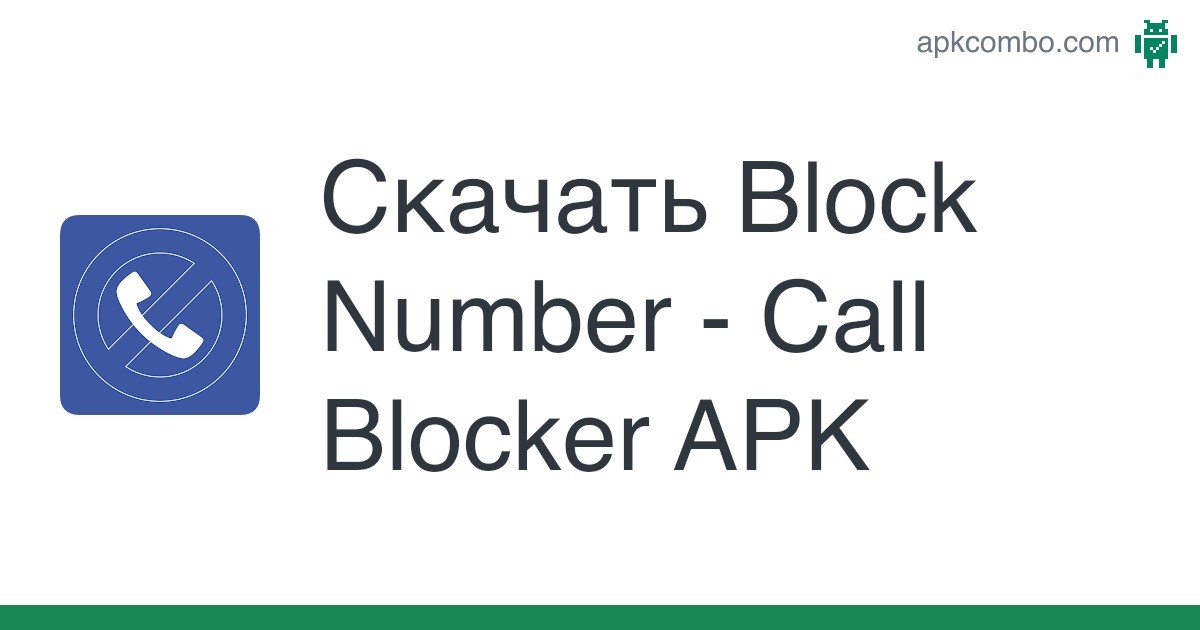
Яндекс — с Алисой
Отдельно от всех остальных программ стоит рассматривать приложение Яндекс, блокирующее все нежелательные звонки. Дело в том, что это не блокировщик в общепринятом смысле. Приложение Яндекса – многофункциональная программа, в рамках которой антиспам является лишь одной из множества опций.
Утилита представляет собой браузер, напичканный кучей сервисов Яндекса. Так что тем, кто не пользуется продуктами российской компании, подавляющее большинство функций не принесет никакой пользы. Как бы то ни было, в качестве определителя программа работает отменно. Достаточно установить Яндекс на телефон, выдать ему разрешение на доступ к контактам, после чего в окне входящего вызова утилита будет подсказывать, кто вам звонит с незнакомого номера.

Однако, если вы планируете использовать Яндекс с Алисой исключительно в качестве блокировщика, то вас наверняка огорчит тот факт, что базы спамеров обновляются только после запуска программы. То есть вам, так или иначе, придется посещать веб-обозреватель для получения полного представления о набирающих вас абонентах. В противном случае велик риск неправильного определения номера или отсутствия уведомления о поступлении спам-звонка.
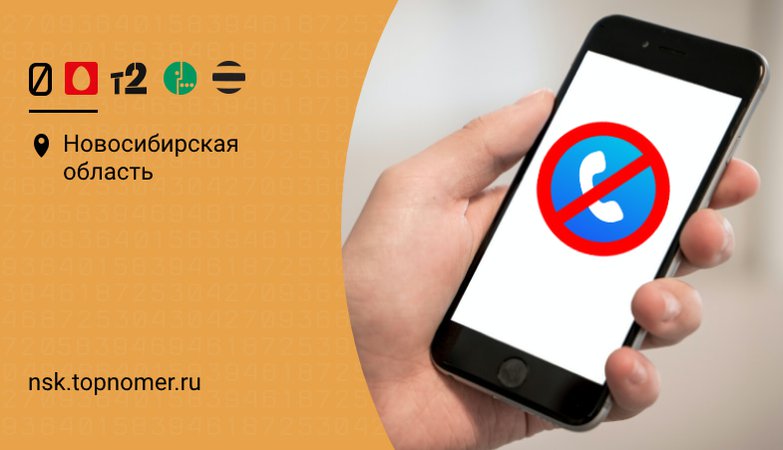
Необходимость заблокировать с отдельных телефонных номеров входящие звонки возникает практически у каждого абонента, и причиной этому может быть не только желание ограничить себя от общения с надоедливыми знакомыми. Все больше номера сотовых используются для рекламы, и иногда абонент получает постоянные спамовые вызовы с неизвестных номеров.
Сегодня рассказываем, как заблокировать входящие с определенных номеров: поставить блокировку на нежелательные мобильные вызовы бесплатно на своем телефоне (iPhone, Android, старой Nokia), как полностью запретить звонки с чужих незнакомых номеров, и как сделать запрет с услугами от сотовых операторов.
Бесплатная блокировка
При использовании практически любого сотового телефона, у абонентов есть возможность заблокировать входящие звонки как с неизвестных номеров, так и поставить запрет на вызовы с определенных нежелательных номеров звонящих, независимо от того, на симке какого оператора нужно установить запрет — МТС, МегаФон, Билайн, либо Теле2. Разумеется, что это зависит от модели используемого телефона и операционной системы на нем.
Однако даже на некоторых кнопочных телефонах можно заблокировать звонки, чтобы не принимать вызовы с определенных номеров. Более подробно о том, как это сделать, вы можете узнать из инструкции к своему телефону.
Сегодня же самыми распространенными устройствами являются смартфоны на Андроид и Айфоны. Как бесплатно использовать функцию, позволяющую поставить запрет звонков с определенных номеров абонентов и неизвестных для этих устройств, мы расскажем детально.
Блокировать входящие звонки с неизвестных вам номеров, и запретить те контакты, которых нет в вашей телефонной книге, можно совершенно бесплатно, используя встроенные функции операционной системы. Отметим, что при внесении в черный список на Android и iOS, вы не только сможете заблокировать входящие звонки, но и СМСки с этих определенных номеров.

Независимо от того, используете устройство на Андроиде либо Айфон, запретить звонить определенному номеру абонента можно непосредственно из контактов или списка вызовов. Для этого откройте карточку контакта, и среди в доступных опций выберите заблокировать абонента.
Обратите внимание, что при использовании гаджетов на Android, пункт опции, позволяющей установить запрет вызова с определенного номера телефона, может иметь различное название. Это связано с тем, что производители используют не только стоковую версию операционки, но и со своими лончерами.
Используя штатные инструменты непосредственно на своем телефоне, можно не только заблокировать входящие звонки для сохраненного номера, но и из списка вызовов, включая в список заблокированных и неизвестные телефонные номера. Аналогично можно запретить звонки с некоторых номеров и на планшете, если он поддерживает функцию голосовой связи.
Преимуществом использования штатной функции, позволяющей поставить запрет на своем смартфоне для определенных вызовов, является то, что вы не ограничены по количеству номеров. Также, если поменять в телефоне симку, то при установке другой, запрет на дозвон с определенных номеров, которые решили заблокировать, продолжит работать, и вам не придется повторно вносить нежелательные номера, чтобы исключить с них звонки.
Также стоит отметить возможность заблокировать скрытые номера и запретить входящие вызовы со всех неизвестных номеров как на Андроиде, так и на iOS. Для этого на iPhone нужно перейти в настройки режима “Не беспокоить”. Здесь нужно будет выбрать от каких контактов нужно заглушить вызовы. Это могут быть как созданные вами группы номеров, избранные, либо все номера, не сохраненные в вашей телефонной книге.
На Android тоже можно использовать режим “не беспокоить”, но также доступно внести постоянное правило. Для этого в настройках телефона нужно выбрать блокировку вызовов, и поставить запрет на скрытые и неподписанные номера. После этого вам не смогут дозвониться те, чей контакт не сохранен в вашей телефонной книжке.
Операторская блокировка
Использование штатных средств, позволяющих заблокировать ненужные вам номера, или просто поставить запрет на одного абонента, имеет один существенный недостаток. При поступлении вызовов с номеров заблокированных таким способом, они просто сбрасываются. В зависимости от модели устройства, они даже могут показываться в списке пропущенных. Таким образом, звонящий понимает, что вы решили блокировать от него входящие вызовы.
Именно поэтому многие используют специальные услуги через сотовых операторов, с которыми можно заблокировать номера из телефонной книги либо неопределенные, и запретить входящие вызовы с них на своем телефоне.
В зависимости от используемого оператора, при звонке с определенными контактными данными номеров телефонов, для которых решили заблокировать исходящие вызовы на свой номер, будет проигрываться операторское оповещение — неправильно набран номер либо абонент недоступен. Рассмотрим детально услуги операторов, и как их использовать.
Блокировка от МТС
У сотового оператора самый продвинутый вариант услуги “Черного списка” по возможностям его использования. Так, можно добавить в него до трехсот номеров, и устанавливать разные правила для каждого из них. К примеру, заблокировать входящие звонки с одного телефонного номера доступно с передачей сигнала занято, а для другого — недоступен.
Также можно не только просмотреть по запросу вызовы с заблокированных телефонов, а и включить получение уведомлений. Отдельно можно использовать блокирование только для звонков и только для СМС, или поставить полный запрет. Управлять услугой можно как на специальном сайте, так и использовать команды USSD и по СМС.
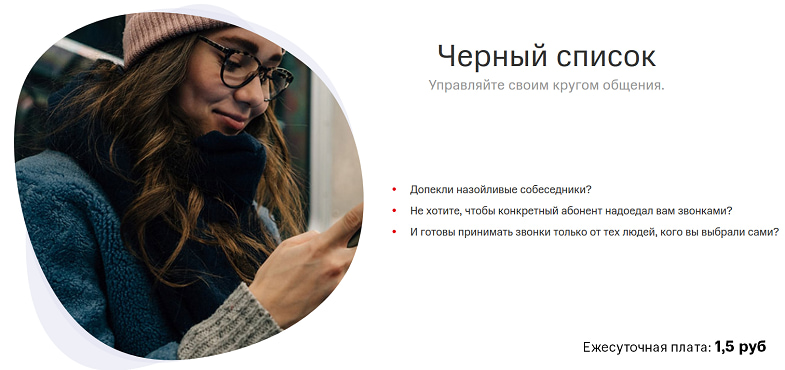
Имеется и возможность поставить запрет на незнакомые вам номера или из ваших контактов в телефоне по времени, и заблокировать их на определенный период. К примеру, можно поставить блокировку на нерабочее время.
Блокировка от Теле2
У самого молодого федерального оператора Теле2 заблокировать исходящие вызовы на ваш телефон доступно для двухсот номеров. Аналогично с МТС, компания Теле2 позволяет поставить запрет не только на определенные или незнакомые вам номера телефонов, но и блокировать СМС, включая альфанумерики.
При использовании “Черного списка”, заблокированные будут слышать оповещение о недоступности номера. Изменить его на другое нельзя.
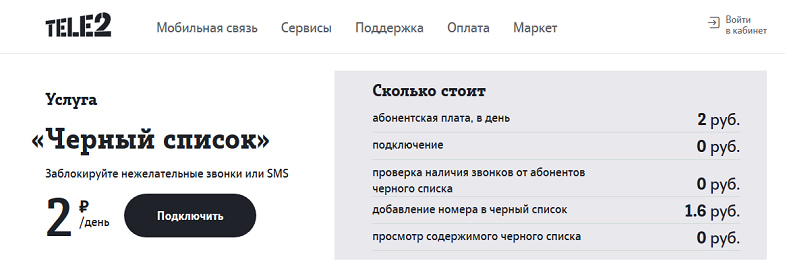
Стоимость использования составляет 2 рубля в сутки. Дополнительно нужно оплачивать добавление номера в список — за каждый установленный номер или альфанумерик (для блокирования СМС) с баланса снимается 1,6 рубля.
Блокировка от МегаФона
Блокировку входящих на МегаФоне доступно использовать не более чем для сотни номеров. Добавлять номера, с которых решили заблокировать получение вызовов, на МегаФон можно бесплатно. Плата снимается только за использование сервиса в размере двух рублей в сутки.
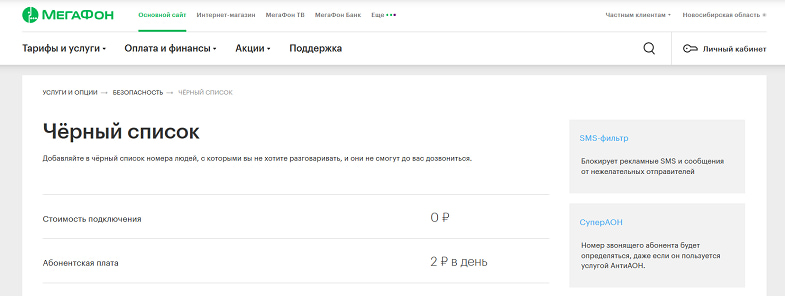
Еще одна особенность мегафоновской услуги в том, что она предоставляется только при положительном балансе. Если на счете ноль, то вызовы из списка блокируемых будут проходить, даже если сама услуга в текущих сутках оплачена.
Блокировка от Билайна
Более высокая стоимость и минимальное количество номеров, заблокировать которые можно с услугой от сотового оператора. Максимально доступно внести только сорок номеров телефонов, вызовы с которых на ваш телефонный номер будут ограничены.
Плата за использование “Черного списка” зависит от формы обслуживания. На предоплате за сутки использования абонент платит 1,52 рубля, а на постоплатных тарифах раз в месяц — 45,77 рубля. Внесение номеров в список не оплачивается.
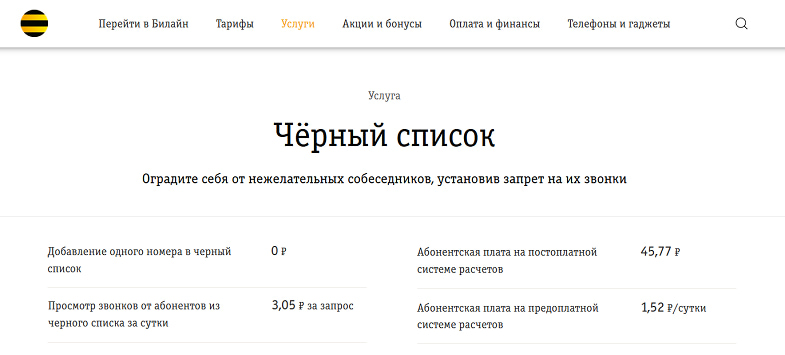
А вот если вам любопытно посмотреть, звонили ли с заблокированных номеров, и когда именно, то придется заплатить. Каждый отправленный запрос обойдется в 3,05 рубля. В ответ поступит список номеров, звонивших на протяжении суток.
Как и у всех остальных операторов, блокировка гарантируется только при определении номера сетью. Если абонент использует АнтиАОН, и номер не определился системами оператора, то вызов будет пропущен на ваш телефон.
Читайте также:


